Omogoči posredovanje vrat za Pace 5168N

1 Pojdite v meni usmerjevalnika (običajno pri 192.168.1.1) in na vrhu strani kliknite kartico »Settings«.
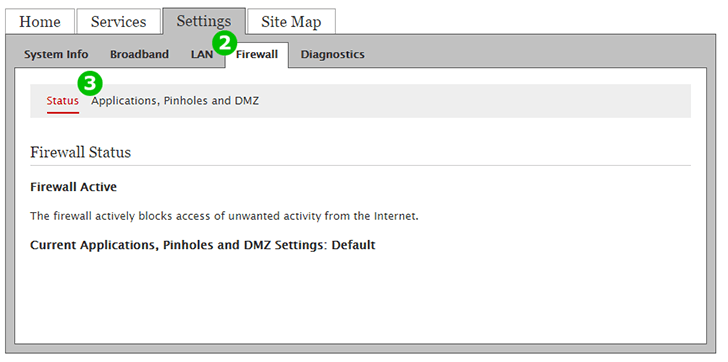
2 Kliknite zavihek "Firewall" na vrhu strani
3 Kliknite "Applications, Pinholes and DMZ"

4 Na seznamu naprav, priključenih na usmerjevalnik, izberite računalnik, na katerem deluje cFos Personal Net. Privzeto je prva naprava samodejno izbrana.
označuje napravo, povezano s kablom
označuje napravo, ki je brezžično povezana
5 Kliknite izbirni gumb "Allow individual application(s)"
6 V "Application List" poiščite vnos "Web Server". Kliknite "Web Server"
7 Kliknite gumb "Add"
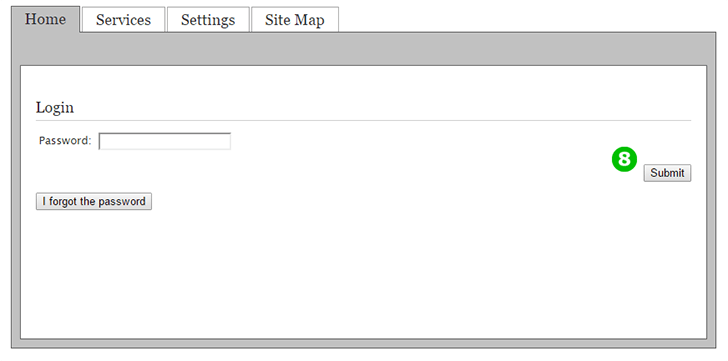
8 Prijavite se z geslom usmerjevalnika. Če napravo ponuja vaš ponudnik internetnih storitev, je geslo običajno napisano na ohišju naprave
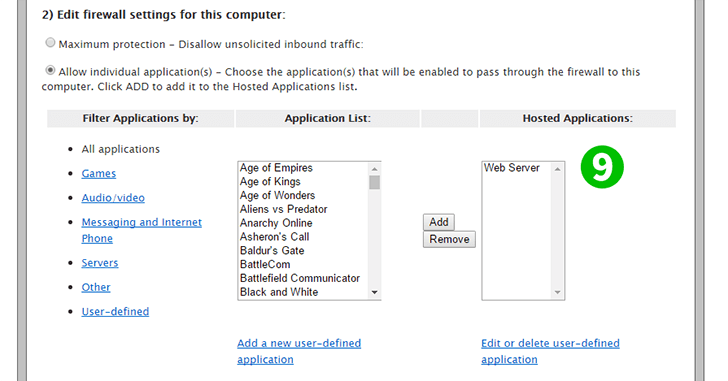
9 Storitev bi morala biti prikazana na seznamu »Hosted Applications« na desni strani
Posredovanje vrat je zdaj konfigurirano za vaš računalnik!
Omogoči posredovanje vrat za Pace 5168N
Navodila za aktiviranje posredovanja vrat za Pace 5168N